
securecrt中文破解版
版本:v8.5 大小:28.42M
类别:网络软件 时间:2025-08-08
请使用电脑访问此页面下载
版本:v8.5 大小:28.42M
类别:网络软件 时间:2025-08-08
请使用电脑访问此页面下载securecrt中文破解版是一款专业终端仿真软件,该版本已集成破解+汉化补丁,安装后即可免费体验。securecrt主要用于远程访问和管理网络设备、服务器及嵌入式系统,支持多种协议(如 SSH、Telnet、Serial 等),提供安全、高效的命令行操作环境,广泛应用于网络运维、系统管理及开发调试等领域。SecureCRT 凭借其稳定性、安全性和高效性,成为 IT 专业人员首选的终端工具之一。无论是日常维护还是复杂网络环境下的远程操作,都能提供可靠的支持。
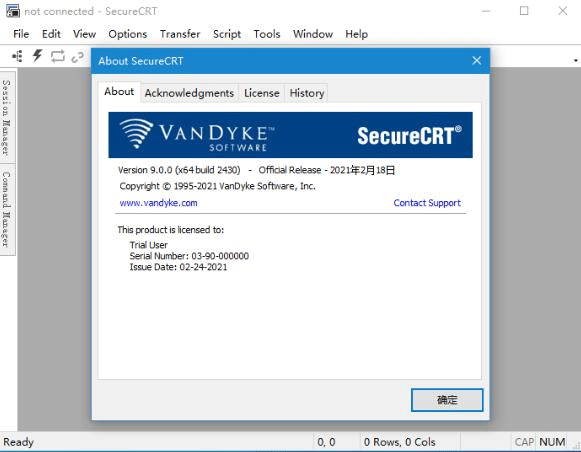
1、多协议支持
安全连接:SSH1、SSH2(支持证书和密钥认证)
传统协议:Telnet、Rlogin、Serial(串口调试)
代理跳转:通过跳板机(Jump Server)访问内网设备
2、高级会话管理
标签式界面,支持同时管理多个会话
会话分组与文件夹分类,方便批量操作
自动化脚本(VBScript、Python、JavaScript)
3、安全性与加密
支持 AES、Blowfish 等加密算法,保障数据传输安全
会话日志记录与审计,符合企业合规要求
密码管理器,避免敏感信息明文存储
4、高效终端功能
自定义快捷键与命令模板,提升操作效率
多窗口同步输入(Broadcast),批量执行命令
支持 X11 转发,远程运行图形化应用
5、跨平台兼容
提供 Windows、macOS 和 Linux 版本
配置同步功能,实现多设备间设置共享
6、可定制化界面
主题与字体自定义,适应不同使用场景
终端仿真优化(VT100、VT220、ANSI 等)
1、下载解压即可获得经过处理的crt中文破解版免安装包;
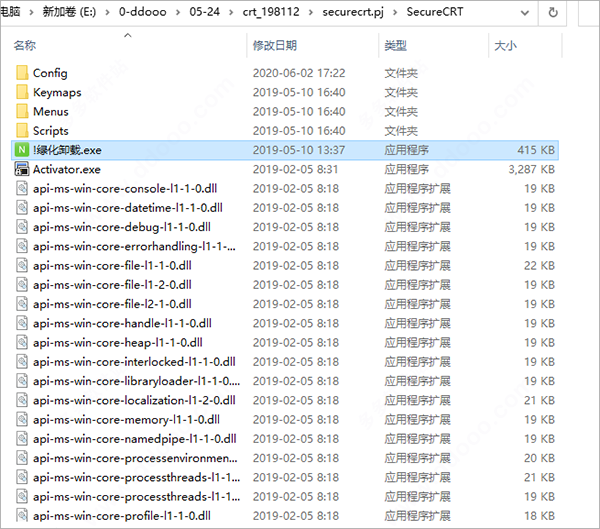
2、首先双击“!绿化卸载.exe”打开将会弹出以下页面,输入1回车;
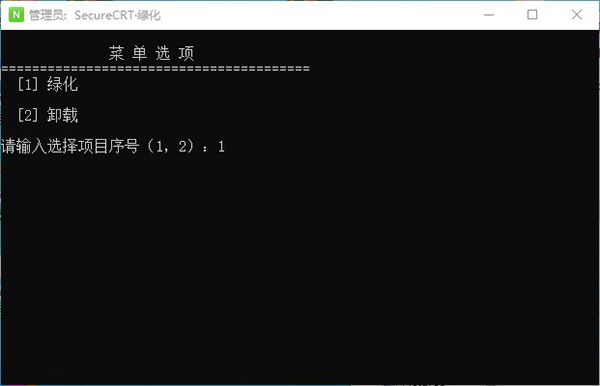
3、接着运行“SecureCRT.exe”即可打开软件开始使用;
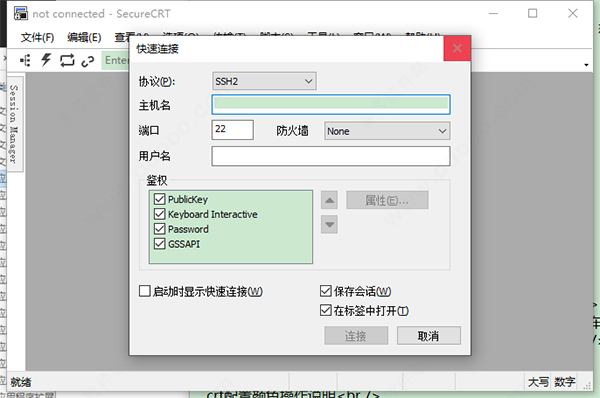
crt使用方法:
一、crt配置颜色操作说明:
直接修改全局选项,以免每加个服务器都要重新设置一次:
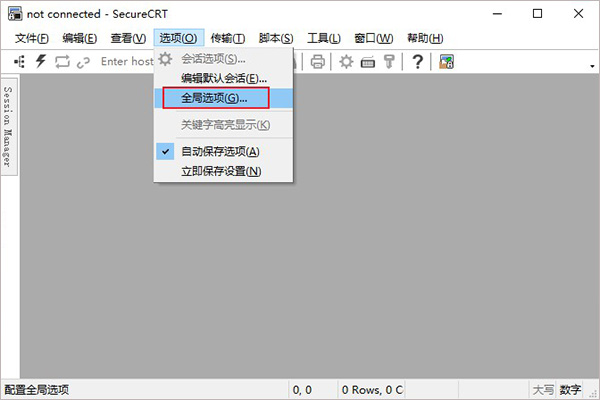
二、securecrt怎么连接虚拟机?
选择下图【工具栏】的图标【连接】就会到一个叫做连接的窗口里面有,直接连接的图标【连接】点击这个图标或者下方是【连接】会直接连接蓝色已经选中的服务器;
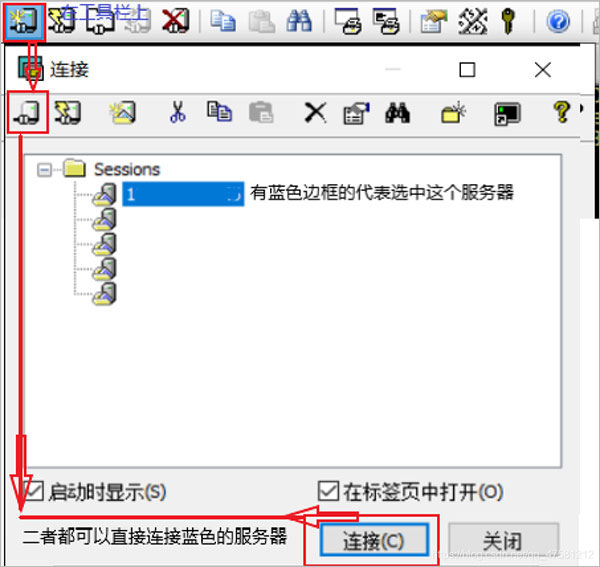
或者择上图【工具栏】的图标【快速连接】就会进入一个设置连接某个服务器的界面
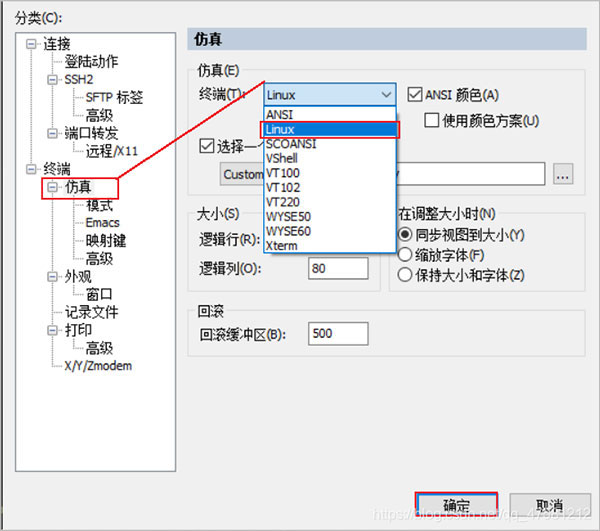
并且可以在【菜单栏】找到【选项】单击再点击【会话选项】;

进入(下图窗口)找到【仿真】在终端选项找到【linux】选项单击后点击确定;
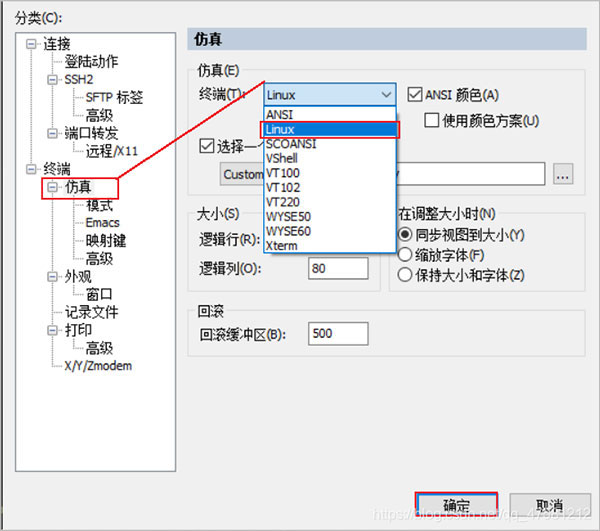
三、全局设置:
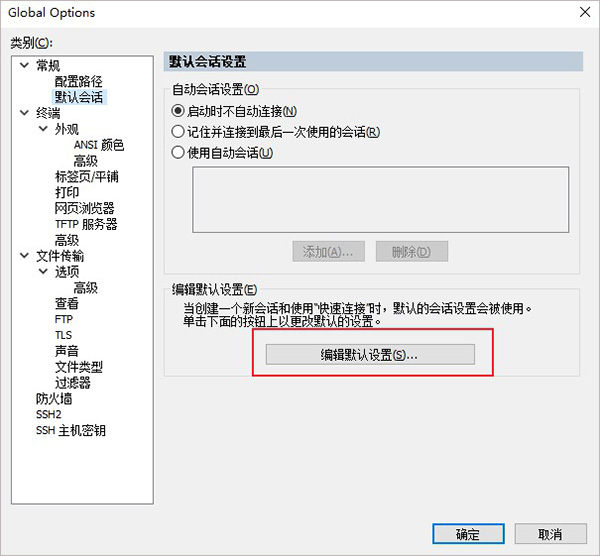
键盘方案的选择:终端——》仿真
终端选择“Linux”, 勾选“ANSI颜色” 和 “使用颜色方案”,终端颜色配置请见下面后续
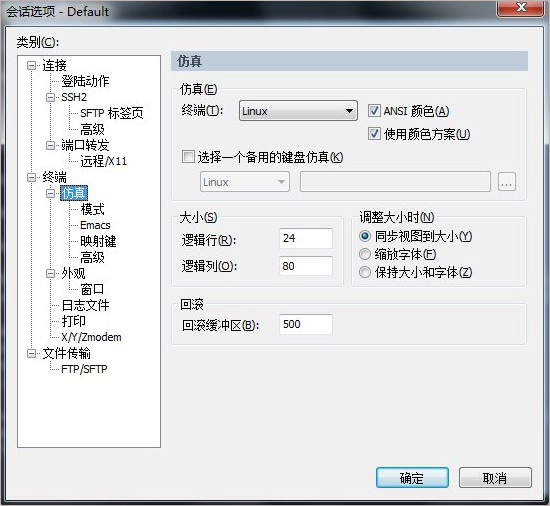
注意颜色方案选“白 / 黑”,设置字体大小:字体(F)
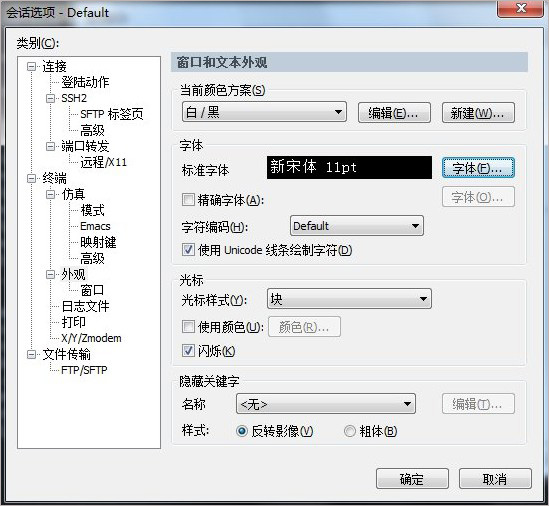
如果出现中文乱码,修改上面的“字符编码(H)“,一般为”UTF-8“
注意下面的字符集一定要选择“中文 GB2312 ” :(中文选用,英文不必)
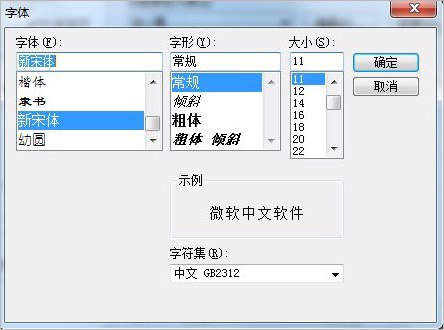
配置完后,登录终端默认颜色如下:
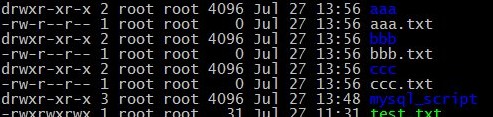
终端全局颜色设置:
Options ——》 Global Options ——》 Terminal ——》 Appearance ——》 ANSI Color
设置 “Bold Colors” 蓝色的颜色为自己喜欢的清晰颜色,如下图:
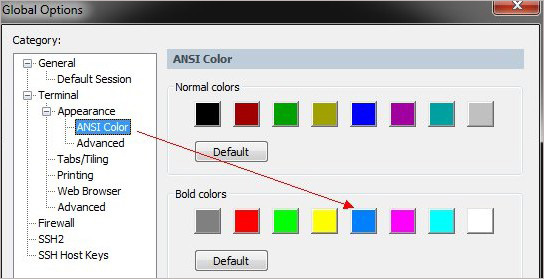
配出来的效果:
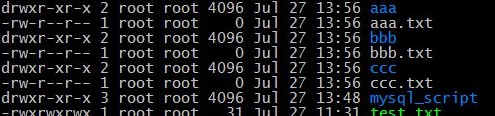
注: shell 脚本中的颜色,也会由深蓝色变为上面的淡蓝色,如下图:
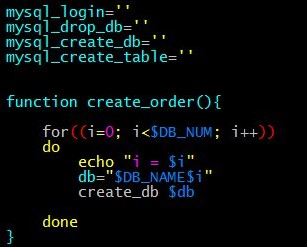
crt连接后如果稍长时间不用就会掉线,往往会造成工作状态的丢失。如下设置可以始终保持SecureCRT的连接:
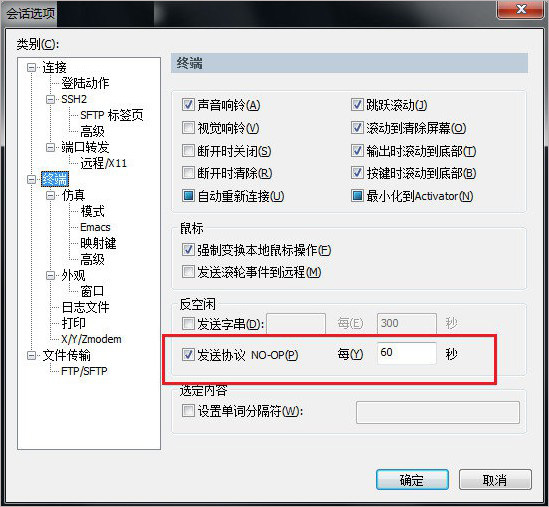
大显示器上若SecureCRT显示不能占满整个屏幕,可通过 Global Options/Terminal/Appearance/Maximum columns 来调整:
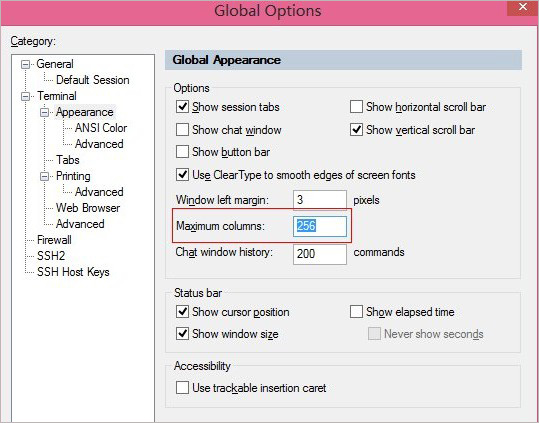
四、securecrt无法输入?
SecureCRT串口传输下界面无法输入不外乎两种原因:
1、在创建串口连接时,选中了硬件流模式,因此无法输入;
解决办法:关闭串口连接的硬件流;
右键单击“Serial-COM4”选项卡,弹出如下窗口,选择如图所示串口后,将红框中的硬件流模式关闭即可;
2、使用串口连接时,没有开启本地回显;
解决办法:右键单击“Serial-COM4”选项卡,弹出如下窗口,选择如图所示串口后,将红框中的本地回显开启即可;
注:具体串口名称请以实际情况选择
1、拖放:
SecureFX允许您将文件拖放(或复制和粘贴)到Windows Explorer、桌面和其他应用程序(例如WinZip),使您能够更轻松地传输文件。
2、与该软件集成:
这个和该软件可以共享全局选项、会话选项和主机密钥数据库,因此您只需要执行设置应用程序默认值、会话设置或接受服务器主机密钥一次的操作。这款软件和SecureFX可以在应用程序或Activator实用程序运行时共享密码和密码,它和这个的会话都显示在Activator菜单上。从工具栏按钮启动任何一个应用程序,并指定要连接到的会话。可以使用组合安装程序将客户端和它们的DLL安装到同一个文件夹中,这样可以轻松地安装该软件和SecureFX,并使它们保持同步。
3、多文件传输:
支持恢复多文件传输。传输列表中的所有剩余文件都是在重新建立断开的连接后完成的。
4、同步:
选择本地和远程文件夹,从上传、下载和镜像选项中选择,然后在同步窗口中微调文件选择。为了节省设置时间,快速同步和同步对话框提供了使用活动会话中的路径进行同步操作的选项。多个站点很容易与支持保存、编辑和执行同步操作的同步数据库保持同步。快速同步镜像与DELETE自动删除不在源上的文件或文件夹,使您能够完全匹配目标和源。SFXCL也支持这一点。
5、文件权限工具:
支持一次更改多个文件的权限。当连接到Windows版本2.2或更高版本的VShell时,远程文件或文件夹的“属性”对话框有一个安全选项卡,允许查看ACL权限。
6、FIPS 140-2支持:
设置以“FIPS模式”运行的管理选项时,在使用FIPS 140-2验证密码库,并且只允许FIPS批准的算法。
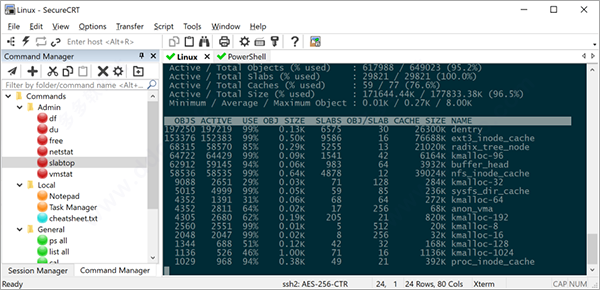
Alt+Enter–全屏
Alt+B–打开新的连接
Alt+1/2/3/4/5…/9 –切换到第1/2/3/4/5…/9个标签
Ctrl+A–光标移至行首。
Ctrl+B–光标前移1个字符
Ctrl+D–删除光标后1个字符
Ctrl+E–光标移至行末
Ctrl+F–光标后移1个字符
Ctrl+H–删除光标前的1个字符
Ctrl+J–回车
Ctrl+k–删除当前光标至行末的字符
Ctrl+P–显示前一条命令
Ctrl+M–回车
Ctrl+N–下一条命令
Ctrl+T–交换光标前最后两个字符(思科路由器可用)
Ctrl+U–清除当前行和缓存的输入
Ctrl+V–输入ctrl字符
Ctrl+W–删除当前光标至行首的字符
Tab–自动补全命令

朕的江山1.67Gv2.17.31
下载
专业射手frag破解版293.15Mv4.11.1
下载
网球俱乐部物语39.05Mv2.0.9
下载
战锤40k自由之刃(Freeblade)1.37Gv6.1.2
下载
飞机大厨国际服212.5Mv12.0.2
下载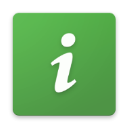
DevCheck14.69Mv5.40
下载
世界盒子破解版314.56Mv0.50.6
下载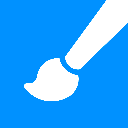
画世界43.91Mv2.9.8
下载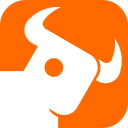
富途牛牛206.52Mv15.29.21908
下载
京管家司机版161.56Mv8.0.1
下载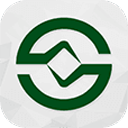
陕西信合316.29Mv5.1.6
下载
一点三国破解版33.24Mv1.3.3
下载
巨龙猎手破解版16.73Mv2.0.8
下载
恐怖冰淇淋3172.67Mv1.3.0
下载
老爹炸鸡汉堡店34.91Mv1.0.3
下载